Comment définir Microsoft Edge comme navigateur par défaut sur Android

Définir Microsoft Edge comme navigateur par défaut sur votre téléphone Android signifie que le système d

Android Auto est une application mobile développée par Google pour apporter les fonctionnalités d'un appareil Android tel qu'un smartphone à un système de divertissement et de notification automobile compatible.
Lorsqu'un appareil Android est couplé au système du véhicule, Android Auto projette des applications de l'appareil sur l'écran de la voiture avec une interface utilisateur simple et conviviale pour le conducteur. Les applications prises en charge incluent la navigation, les cartes GPS, les applications de streaming de musique Android , les SMS, le téléphone et la navigation Web. Le système prend en charge à la fois le contrôle par écran tactile et par bouton, bien qu'une action mains libres avec des commandes vocales soit recommandée pour éviter les distractions pendant la conduite. Android Auto a été présenté lors de Google I/O 2014 et l'application a été lancée le 19 mars 2015.
Et maintenant, il a un nouveau look avec des fonctionnalités qui rendent la conduite plus simple et plus utile. Explorons les nouvelles fonctionnalités d'Android Auto.
Nouvelles fonctionnalités d'Android Auto
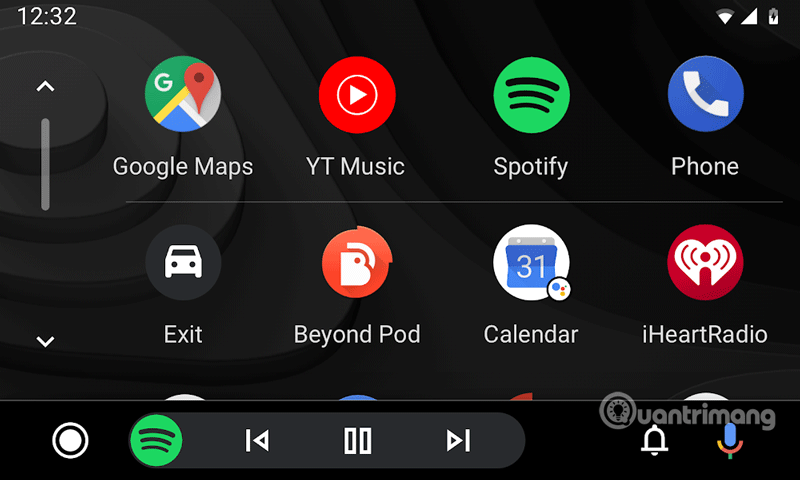
Avec ce nouveau lanceur, vous trouverez toutes vos applications en quelques clics. Pour ouvrir le lanceur, appuyez sur le bouton inférieur gauche. Vous verrez des icônes d'application familières pour les applications fréquemment utilisées en haut, ce qui les rend faciles d'accès. En quelques clics, vous pouvez trouver votre podcast préféré , écouter de la nouvelle musique ou envoyer un message à quelqu'un.
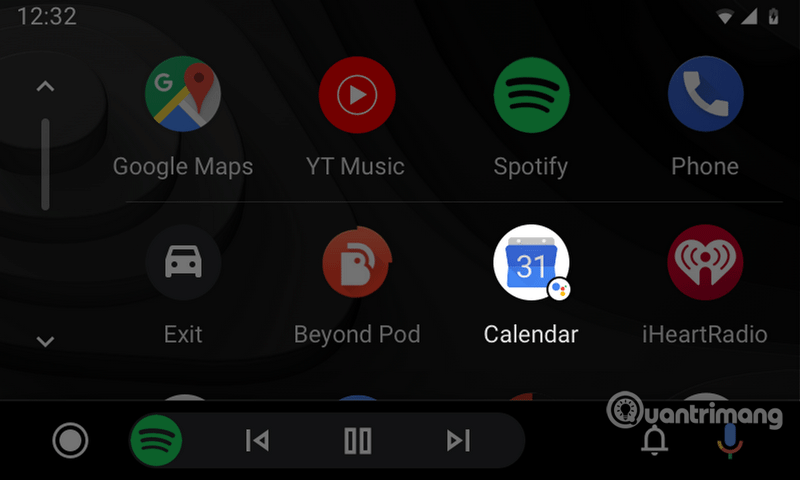
Vous pouvez voir quelques icônes intitulées Google Assistant . Lorsque vous touchez l'icône, l'Assistant vous indique le jour, vous fournit des informations météorologiques, lit les actualités ou définit des rappels pour vous.
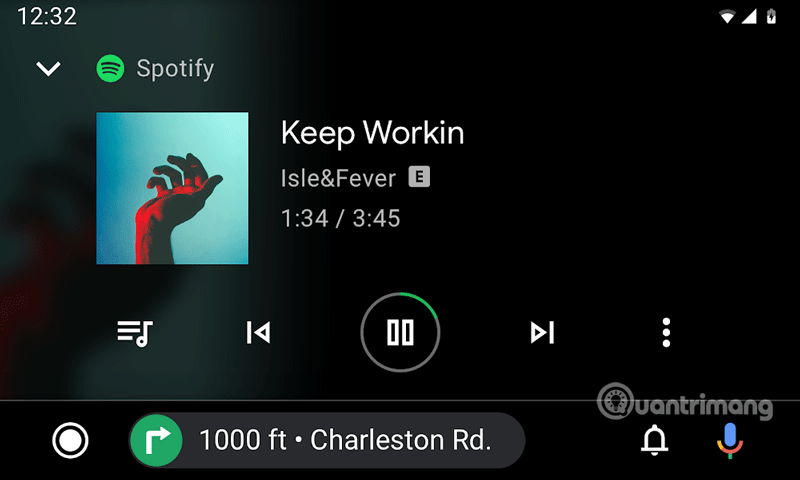
Lorsque vous écoutez de la musique ou un podcast et que vous devez vous arrêter en cours de diffusion, Android Auto continuera à lire la musique là où vous l'avez laissée. Cependant, vous devez utiliser une application de lecteur multimédia dotée d'une fonction d'activation automatique.
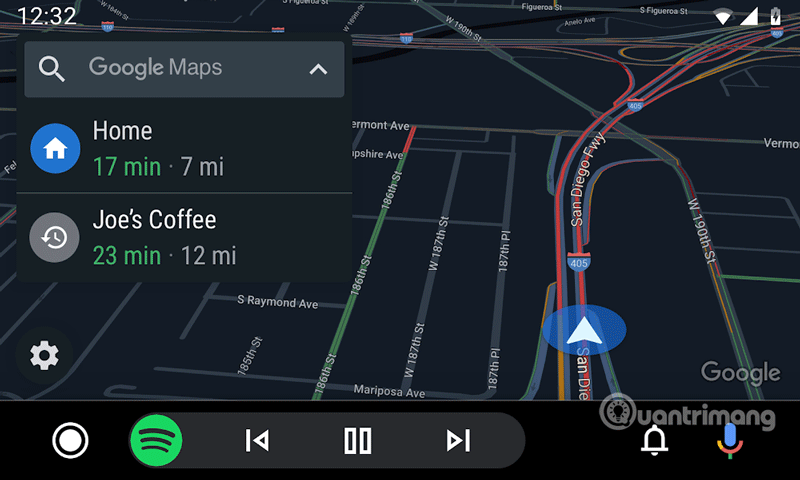
Avec Android Auto, vous n'aurez plus à craindre de vous perdre car votre application de navigation préférée s'affichera à l'écran. Appuyez simplement sur l'emplacement suggéré ou utilisez l'Assistant pour commencer la navigation. Et si vous avez déjà un itinéraire sur votre téléphone, Android Auto entrera automatiquement les directions et commencera à vous guider vers votre destination sur l'écran.
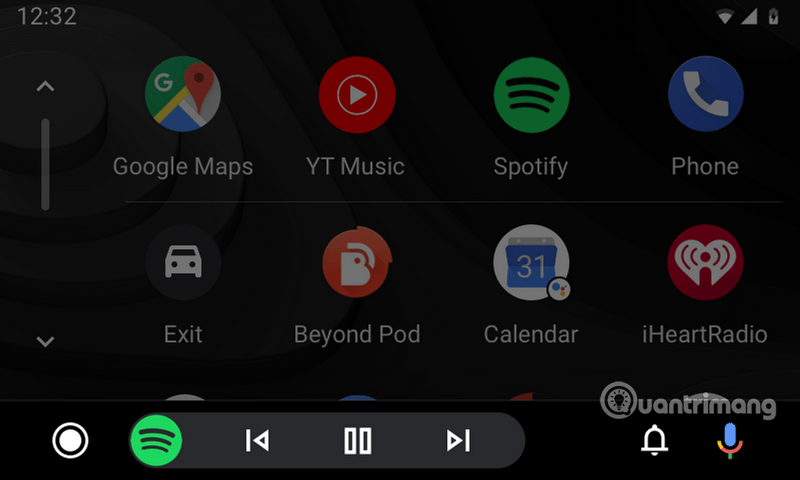
La nouvelle barre de navigation se trouve en bas de l'écran et vous permet de gérer plus facilement plusieurs applications. Par exemple, lorsque vous écoutez de la musique, vous pouvez facilement mettre en pause ou passer à une autre chanson. Vous pouvez même accéder aux applications exécutées en arrière-plan en un seul clic.
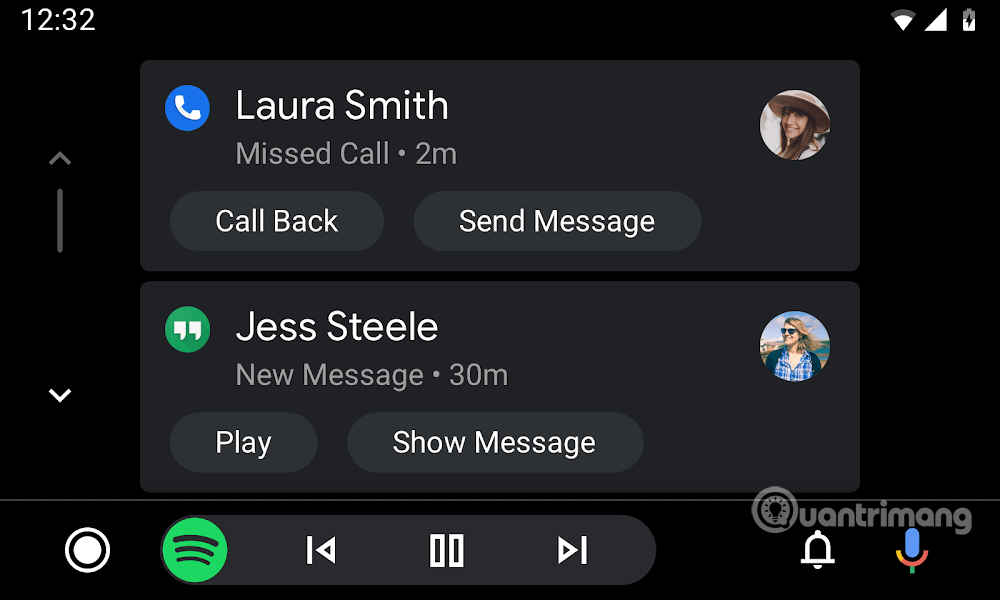
Dans le coin inférieur gauche se trouve un nouveau bouton de notifications qui contient tous les appels, messages et autres notifications récents. Vous pouvez parler à vos amis et à votre famille tout en conduisant prudemment. Appuyez simplement sur le bouton du micro sur le volant et maintenez-le enfoncé, appuyez sur le bouton du micro sur l'écran ou dites Hey Google pour demander à l'Assistant Google de passer un appel, d'envoyer un message ou de lire des notifications.
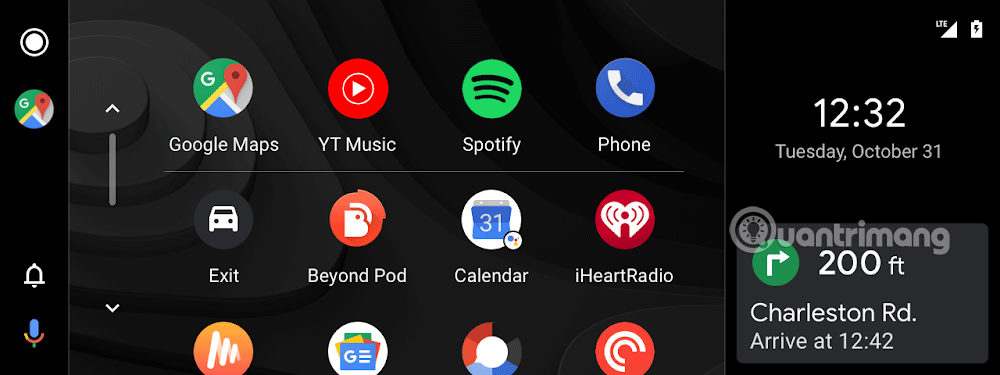
Android Auto est flexible et peut s'adapter au grand écran d'une voiture prenant en charge, offrant un espace supplémentaire pour la navigation étape par étape, la lecture de musique et le contrôle des appels entrants (en fonction de l'assistance du véhicule). De plus, ce nouvel Android Auto dispose également d'une nouvelle police, facilitant la lecture, ainsi que d'un thème sombre, de nouvelles couleurs adaptées à l'intérieur de la voiture.
Si votre voiture prend en charge Android Auto, vous commencerez à voir le nouveau design dans les semaines à venir. Vous ne verrez pas ces nouvelles mises à jour sur Android Auto sur votre téléphone.
Définir Microsoft Edge comme navigateur par défaut sur votre téléphone Android signifie que le système d
Découvrez comment Google Chrome peut réduire la consommation de la batterie sur Android en suivant ces 4 conseils pratiques.
Découvrez comment activer les fenêtres flottantes sur les téléphones Xiaomi, une fonctionnalité essentielle pour multitasking.
Découvrez comment activer la fonction de remplissage automatique des codes de vérification sur Android pour gagner du temps et améliorer votre expérience utilisateur.
Découvrez comment afficher le calendrier lunaire sur l
Découvrez comment contrôler votre Chromecast avec Google TV depuis votre téléphone pour profiter de vos contenus préférés sans télécommande.
Découvrez le mode Fnatic sur les téléphones OnePlus, une fonctionnalité qui améliore votre expérience de jeu, et apprenez comment l
Découvrez comment masquer les applications sur les téléphones Realme. Ce guide vous permet d
Découvrez les meilleurs widgets d
Découvrez comment modifier les effets de notification sur Xiaomi, y compris les effets lumineux et sonores, pour personnaliser votre expérience utilisateur.








